Istnieją dwa główne sposoby na legalne nabycie systemu Windows 10: możesz kupić laptopa z preinstalowaną licencją OEM lub zakupić licencję bezpośrednio od Microsoftu. W przypadku zakupu licencji od Microsoftu masz pewność, że wszystko będzie w porządku, jednak wiele osób decyduje się również na zakup licencji od zewnętrznych dostawców. To może prowadzić do ryzyka błędów, a w rezultacie możesz otrzymać klucz, który nie odpowiada wersji systemu Windows, którą chcesz zainstalować. W tym artykule przedstawimy, jak sprawdzić, do której wersji systemu Windows przypisany jest dany klucz produktu.
Wersja Windows – klucz produktu
Aby ustalić, do jakiej wersji systemu Windows jest przeznaczony klucz produktu, potrzebujesz aplikacji o nazwie ShowKeyPlus. Ta aplikacja potrafi odczytać klucze produktów znajdujące się na płycie głównej, czyli klucze OEM, a także umożliwia sprawdzenie, do której wersji systemu Windows dany klucz jest przypisany. Klucz nie musi pochodzić z bieżącej instalacji ani z konkretnego sprzętu – możesz zweryfikować każdy klucz, który masz pod ręką.
Pobierz i uruchom ShowKeyPlus, a następnie uruchom aplikację, aby odczytać aktualny klucz oraz zidentyfikować zainstalowaną wersję systemu Windows. Program dostarczy także informacji o numerze kompilacji oraz o tym, czy korzystasz z systemu 32-bitowego, czy 64-bitowego. Jeśli zechcesz, możesz zapisać te dane w pliku tekstowym, klikając przycisk Zapisz.
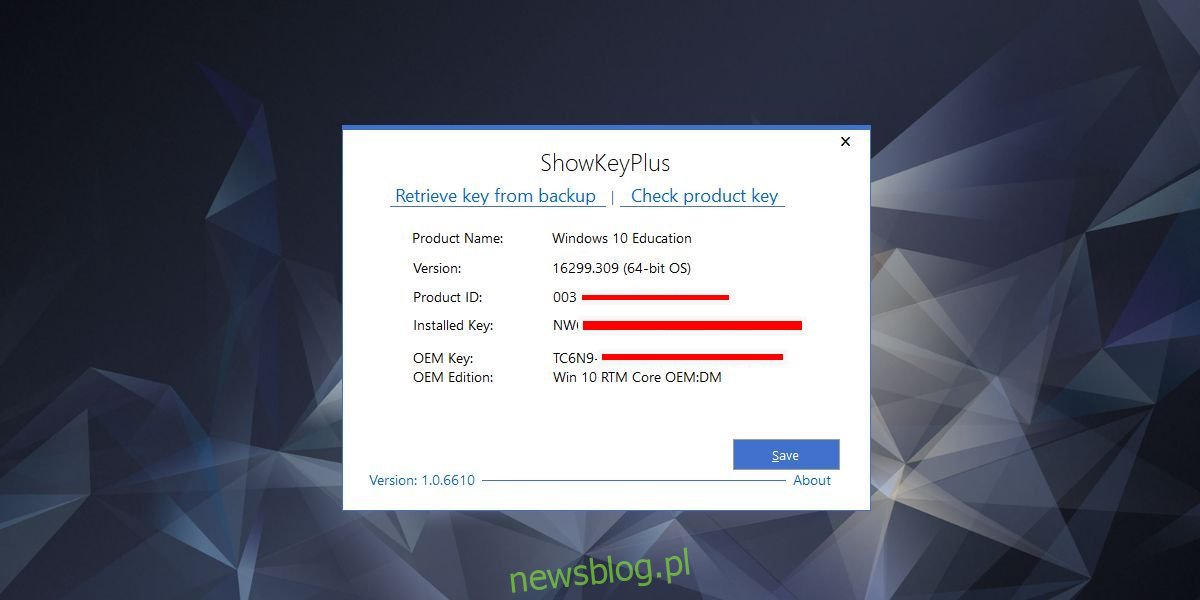
Skupiając się na tym, do której wersji systemu Windows klucz produktu jest przeznaczony, przejdź do zakładki „Sprawdź klucz produktu”.
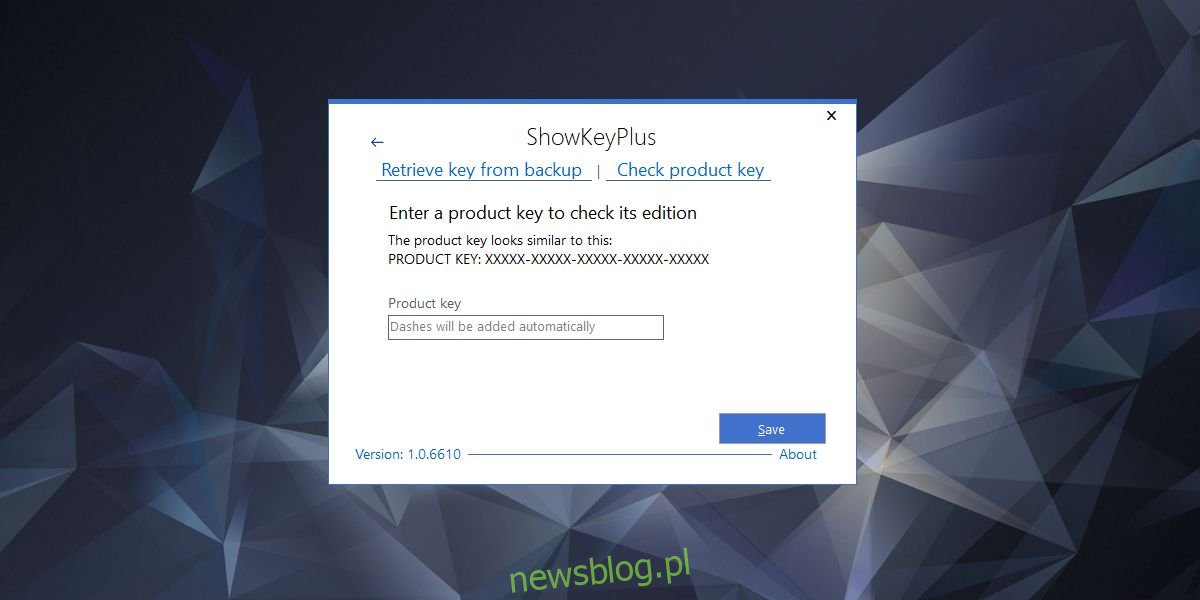
W tym miejscu wprowadź klucz, który posiadasz, a aplikacja sprawdzi, do której edycji jest on przypisany. Program automatycznie wprowadzi myślniki co pięć znaków klucza.
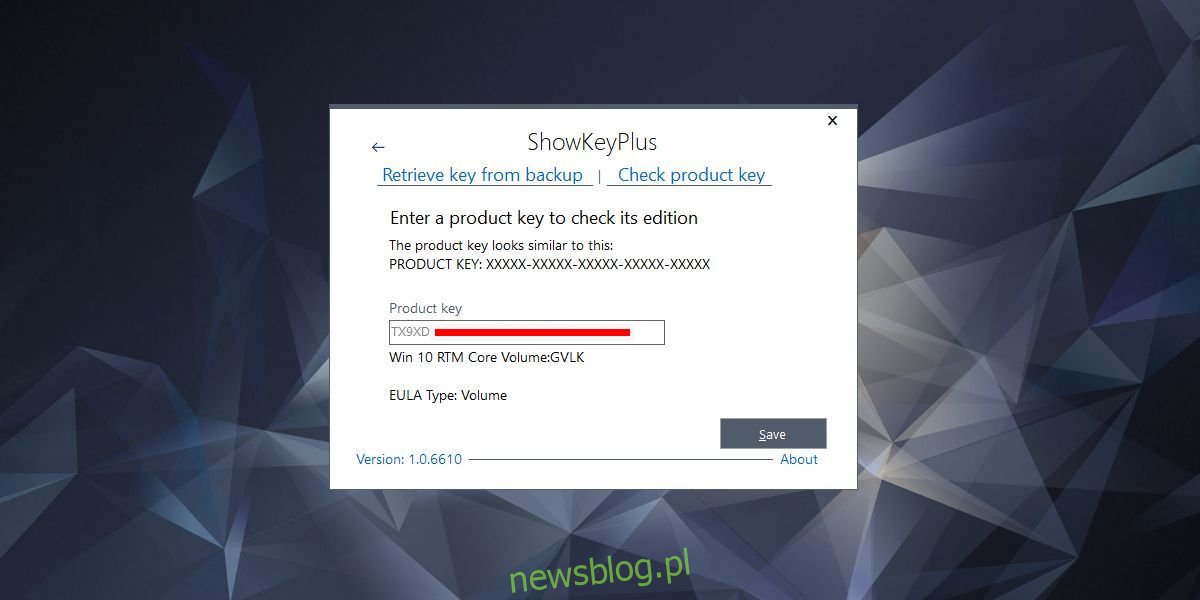
ShowKeyPlus wskaże, czy klucz produktu jest przeznaczony dla edycji Windows Home, Professional czy Education. Dodatkowo dowiesz się, jaki typ licencji posiadasz – czy jest to licencja OEM, EULA (niezwiązana z konkretnym urządzeniem), a także czy jest to licencja zbiorcza.
Oczywiście, aby sprawdzić klucz, musisz go najpierw zakupić. Dlatego narzędzie to może być mało przydatne, jeśli masz wątpliwości co do wiarygodności dostawcy licencji. Jest to jednak użyteczne narzędzie, jeśli zakup pochodzi od zaufanego źródła, a Ty podejrzewasz, że mogło ono dostarczyć niewłaściwe klucze. W takim przypadku możesz łatwo zweryfikować klucz, a w przypadku problemów, jeśli istnieje dobra wola, możesz uzyskać zwrot pieniędzy lub wymienić klucz na właściwy.
newsblog.pl
Maciej – redaktor, pasjonat technologii i samozwańczy pogromca błędów w systemie Windows. Zna Linuxa lepiej niż własną lodówkę, a kawa to jego główne źródło zasilania. Pisze, testuje, naprawia – i czasem nawet wyłącza i włącza ponownie. W wolnych chwilach udaje, że odpoczywa, ale i tak kończy z laptopem na kolanach.